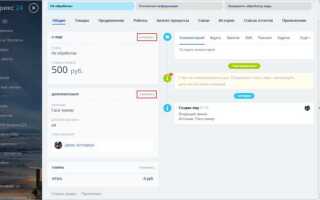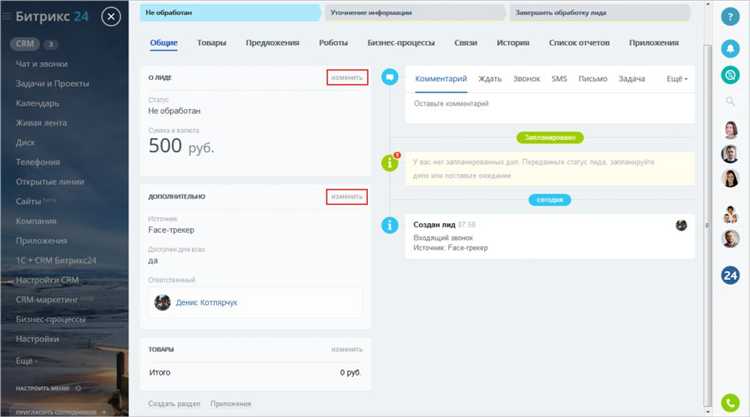
Функция обратного звонка в Битрикс24 позволяет автоматически связываться с клиентами, оставившими заявку на сайте, в течение 30 секунд. Это повышает конверсию до 35% за счёт мгновенной реакции и минимизации ожидания клиента. Для активации функции потребуется подключённый модуль телефонии и установленный виджет на сайте.
Перед началом настройки убедитесь, что выбранный номер телефона в системе имеет права на исходящие звонки и активен в разделе Телефония → Настройки номеров. Также важно, чтобы у сотрудников были назначены права на приём звонков – это делается в разделе Телефония → Права доступа.
Виджет обратного звонка настраивается через CRM → Виджеты на сайт. Выберите существующий виджет или создайте новый, включите опцию Обратный звонок и укажите рабочее время, в которое должны совершаться звонки. Система сама предложит вариант звонка сотруднику и клиенту в правильной последовательности.
Чтобы избежать потерь заявок, настройте сценарий при отсутствии свободных операторов – например, автоматическое создание лида с пометкой «необработанный обратный звонок». Также рекомендуется подключить запись разговоров и уведомления в Битрикс24, чтобы контролировать качество обработки входящих заявок.
Подключение и активация виджета обратного звонка
Перейдите в раздел «CRM» в левом меню, откройте подраздел «Виджеты на сайт» и нажмите кнопку «Создать виджет».
В появившемся окне выберите вариант «Обратный звонок» и укажите название виджета для удобной идентификации. Ниже активируйте переключатель «Обратный звонок» – он включает функциональность связи через телефонную интеграцию.
Убедитесь, что у вас подключена телефония Битрикс24 или внешняя АТС через SIP-коннектор. Без этого вызов не сработает. Если телефония ещё не настроена, перейдите в раздел «Телефония» и выполните подключение, следуя инструкциям для вашего оператора.
Выберите номер, с которого будет инициироваться звонок клиенту, и настройте правило распределения вызова: по очереди, всем сразу или только свободным операторам.
В блоке «Отображение на сайте» укажите URL страниц, где виджет будет активен, и задайте условия показа: задержку по времени, время суток и дни недели.
Сохраните настройки, скопируйте сгенерированный код и вставьте его перед закрывающим тегом </body> на нужных страницах сайта.
После сохранения виджет автоматически активируется. Проверьте работоспособность, открыв сайт в режиме инкогнито и инициировав звонок как пользователь.
Выбор и настройка номера для исходящего звонка
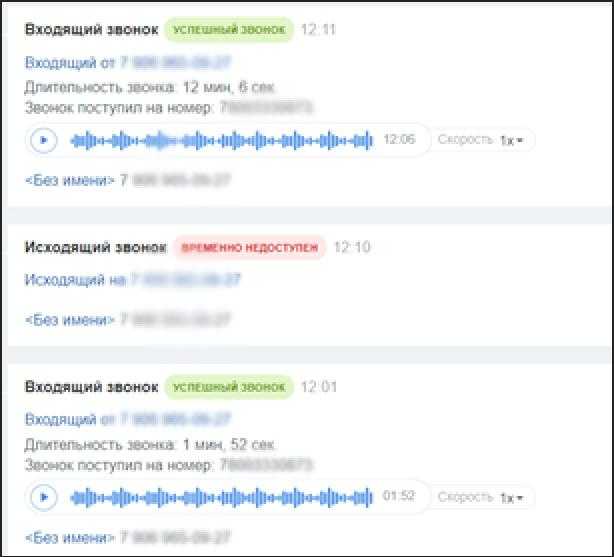
Для корректной работы обратного звонка в Битрикс24 важно указать номер, с которого будут осуществляться исходящие вызовы. Это влияет на доверие клиента и доставляемость звонков.
- Перейдите в раздел «Телефония» → «Настройки телефонии».
- Откройте вкладку «Номера для исходящих звонков».
- Выберите доступный номер из списка арендованных или подключённых через SIP.
Если номера ещё нет, необходимо его подключить:
- Зайдите в «Подключение телефонии».
- Выберите способ: аренда номера от Битрикс24, интеграция с оператором через SIP или собственная АТС.
- При аренде у Битрикс24 – выберите страну, тип номера (городской, мобильный), завершите оплату и подключение.
- При использовании SIP – укажите данные SIP-оператора: сервер, логин, пароль, порт, протокол. Сохраните.
После подключения:
- Назначьте номер для исходящих вызовов по умолчанию.
- При необходимости – настройте подмену номера в зависимости от ответственного менеджера или направления звонка.
- Проверьте, разрешён ли исходящий вызов в настройках конкретной линии телефонии.
Для проверки работоспособности – выполните тестовый звонок через CRM или с карточки лида. Убедитесь, что звонок проходит с нужного номера и отображается корректно у клиента.
Настройка графика работы обратного звонка
Перейдите в раздел CRM – Настройки – Обратный звонок. Откройте нужный виджет и нажмите «Настроить». Перейдите во вкладку «Обратный звонок» и нажмите «Настроить график».
В появившемся окне задайте конкретные дни недели, когда функция будет активна. Для каждого дня установите временной диапазон, например, с 09:00 до 18:00. Учитывайте часовой пояс – он должен соответствовать рабочему времени операторов.
Если сотрудники работают по сменам, создайте несколько временных интервалов на один день, например, с 09:00 до 13:00 и с 14:00 до 18:00. Это исключит заявки в перерывах и сократит количество пропущенных вызовов.
Отключите обратный звонок в нерабочие дни, чтобы избежать неудобств для клиентов. В праздничные дни настройте индивидуальный график через опцию «Исключения». Добавьте конкретные даты и укажите, что в эти дни функция недоступна.
Проверьте, чтобы при изменении расписания все данные сохранялись корректно. Нажмите «Сохранить», затем протестируйте виджет с сайта: форма обратного звонка должна быть доступна только в заданные часы.
Указание ответственных сотрудников для обработки заявок
Откройте раздел CRM и перейдите в подраздел Настройки – Обратный звонок. Найдите активный виджет, связанный с обратным звонком, и нажмите Изменить.
В открывшемся окне выберите вкладку Действия. В блоке Ответственный выберите один из двух вариантов распределения заявок: фиксированный сотрудник или по очереди среди группы.
Если выбирается фиксированный ответственный, укажите конкретного пользователя из списка. Он будет получать все обращения с формы обратного звонка независимо от времени и нагрузки.
При выборе распределения по очереди нажмите Настроить и добавьте нужных сотрудников. Порядок определяется автоматически, но его можно изменить вручную, перетаскивая имена в нужной последовательности. При каждом новом звонке система будет выбирать следующего по списку.
Для исключения сбоев убедитесь, что у всех указанных сотрудников активен доступ к CRM и включены уведомления. Проверить это можно в разделе Компания – Сотрудники.
Сохраните изменения. Новые настройки вступают в силу немедленно и будут применяться ко всем новым заявкам, поступающим через форму обратного звонка.
Изменение внешнего вида и текста формы обратного звонка
Для настройки внешнего вида и текста формы обратного звонка в Битрикс24 перейдите в раздел «Сайты и магазины» → «Виджеты». Откройте нужный виджет и выберите вкладку «Форма обратного звонка».
- Нажмите на блок «Форма» и выберите «Изменить внешний вид».
- В разделе «Цветовая схема» задайте фирменные цвета. Для этого можно вручную указать HEX-коды или выбрать из палитры. Цвет фона, кнопок и текста изменяются отдельно.
- Измените заголовок формы. Например: вместо «Оставьте заявку» используйте «Мы вам перезвоним за 27 секунд» – это повышает конверсию.
- Настройте подписи к полям. Не используйте шаблонные варианты вроде «Введите имя». Лучше: «Как вас зовут?» или «Ваше имя».
- Удалите ненужные поля. Оставьте только имя и телефон, чтобы сократить путь до отправки формы.
- Отредактируйте текст кнопки: «Перезвоните мне» эффективнее, чем «Отправить».
- Во вкладке «Текст после отправки» задайте сообщение вроде: «Спасибо! Мы перезвоним в течение 2 минут».
- Активируйте анимацию появления формы. Плавное появление с задержкой 5–7 секунд после захода на сайт привлекает внимание, не раздражая пользователя.
Все изменения применяются сразу после публикации. Тестируйте разные варианты текстов и цветов через A/B-тестирование, чтобы повысить эффективность формы.
Установка правил обработки пропущенных звонков
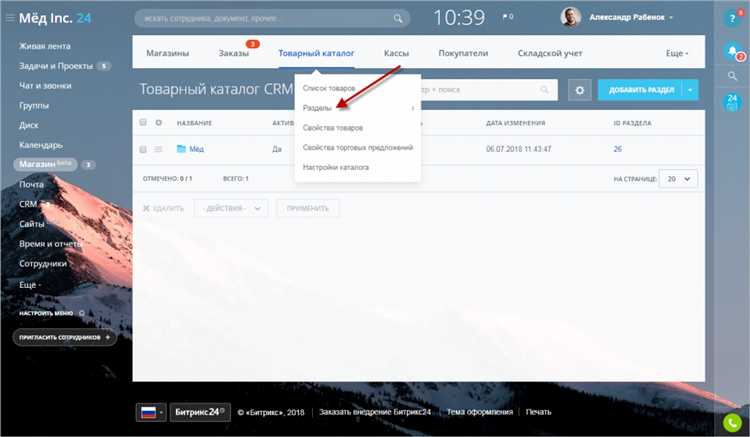
Для настройки обработки пропущенных звонков в Битрикс24 необходимо перейти в раздел «Телефония» – «Настройки» – «Обработка пропущенных звонков». Здесь создайте новое правило, задав условия и действия для каждого сценария.
Первый шаг – определить, в какие сроки необходимо реагировать на пропущенный звонок. Рекомендуется устанавливать интервал не более 15 минут для обратного звонка, чтобы сохранить лояльность клиента.
Далее настройте, кто отвечает за обратный звонок: конкретный менеджер, отдел или очередь. Можно указать, что если звонок не обработан в установленное время, он автоматически перенаправляется другому сотруднику или группе.
В разделе «Действия» выберите способ оповещения: автоматическое SMS, электронное письмо или уведомление в чате. Для повышения оперативности рекомендуется комбинировать уведомления и задавать автоматическое создание задачи с привязкой к контакту.
Чтобы исключить повторные попытки с уже закрытых заявок, используйте фильтр по статусу сделки или обращения. Это позволит автоматизировать процессы и снизить нагрузку на сотрудников.
После создания правила обязательно протестируйте его, сделав тестовый пропущенный звонок и проверив корректность срабатывания всех уведомлений и назначений.
Интеграция формы с CRM для автоматического создания лидов

Для эффективной работы обратного звонка в Битрикс24 важно настроить прямую связь формы с CRM. Это позволяет автоматически создавать лиды при заполнении клиентом данных. Начинайте с выбора нужной веб-формы в разделе «CRM – Формы». Убедитесь, что в форме собраны ключевые поля: имя, телефон, источник лида.
Далее в настройках формы активируйте опцию «Создавать лид автоматически». Укажите в параметрах правильный статус лида и ответственного менеджера, чтобы не терять заявки и ускорить обработку. Рекомендуется добавить обязательную валидацию телефона по шаблону +7 (XXX) XXX-XX-XX для исключения некорректных данных.
Для интеграции с внешними сайтами используйте готовый код формы или настройте API-вызовы через вебхуки. Важно проверить, что при отправке формы все данные корректно передаются в CRM и приводят к созданию новой сделки или лида. Тестируйте отправку с разных устройств и браузеров.
Чтобы повысить контроль качества, настройте уведомления в CRM: менеджеры должны получать оповещения о новых лидах в режиме реального времени. Также включите автоматическую классификацию по источникам заявок, чтобы отслеживать эффективность каналов привлечения клиентов.
Регулярно анализируйте отчёты по лидам, созданным через формы, для выявления узких мест. При необходимости корректируйте поля формы и параметры интеграции для повышения конверсии обратных звонков в реальные сделки.
Проверка и тестирование работы обратного звонка на сайте
После настройки обратного звонка в Битрикс24 необходимо провести комплексное тестирование, чтобы убедиться в корректности работы сервиса. Для начала проверьте, что виджет обратного звонка отображается на всех целевых страницах сайта и не блокируется браузерами или расширениями.
Шаг 1: Оформите тестовый запрос обратного звонка, заполнив все обязательные поля формы. Убедитесь, что данные корректно передаются в CRM и отображаются в разделе «Обратные звонки» без задержек.
Шаг 2: Проверьте работу скрипта на разных устройствах и браузерах (Chrome, Firefox, Safari, Edge) с мобильных и десктопных платформ. Это исключит проблемы с отображением и функционалом для пользователей с разными конфигурациями.
Шаг 3: Оцените скорость передачи данных от формы до менеджера. Задержка не должна превышать 10-15 секунд. В противном случае проверьте настройки интеграции и качество интернет-соединения.
Шаг 4: Проверьте автоматический запуск звонка в телефонии Битрикс24: после получения заявки система должна автоматически инициировать звонок менеджеру, если это предусмотрено настройками.
Шаг 5: Тестируйте уведомления менеджеров. Убедитесь, что они получают SMS, email или push-уведомления о новом запросе в зависимости от выбранных каналов оповещения.
Дополнительно рекомендуется мониторить логи сервера и отчёты Битрикс24 для выявления возможных ошибок и некорректных вызовов.
Вопрос-ответ:
Как правильно активировать функцию обратного звонка в Битрикс24?
Чтобы включить обратный звонок в Битрикс24, необходимо зайти в раздел «Контакт-центр», выбрать нужный канал связи и активировать опцию обратного звонка. После этого система предложит настроить параметры, такие как номер телефона оператора и время, когда звонок может быть осуществлен. Важно сохранить изменения, чтобы функция заработала.
Какие шаги нужно выполнить, чтобы настроить внешний вид виджета обратного звонка на сайте через Битрикс24?
Для настройки внешнего вида виджета обратного звонка сначала откройте раздел «Виджеты» в вашем аккаунте Битрикс24. Затем выберите виджет обратного звонка и перейдите в его настройки. Здесь можно изменить цвет кнопки, текст, который видят посетители, а также расположение на странице. После внесения изменений сохраните их и проверьте работу виджета на сайте, чтобы убедиться, что он отображается правильно.
Можно ли ограничить время работы обратного звонка в Битрикс24, чтобы звонки не поступали ночью?
Да, в Битрикс24 предусмотрена возможность установки графика работы для обратного звонка. В настройках виджета обратного звонка можно указать часы и дни, когда система будет принимать заявки на звонок. Вне указанного времени форма обратного звонка либо не отображается, либо заявки не отправляются, что позволяет избежать звонков в неудобные часы.
Какие дополнительные настройки помогут повысить удобство работы операторов с заявками обратного звонка в Битрикс24?
Для удобства операторов рекомендуется настроить автоматическое распределение входящих заявок на обратный звонок между сотрудниками, а также интеграцию с задачами и CRM. Это позволит отслеживать эффективность работы, видеть историю общения с клиентом и быстро реагировать на новые заявки. Можно также подключить уведомления, чтобы операторы не пропускали звонки и оперативно обрабатывали заявки.